windows摄像机 Win10摄像头打开方法
更新时间:2024-08-02 10:08:54作者:xiaoliu
Windows系统是目前最为流行的操作系统之一,而在Win10系统中,摄像头的打开方法也备受关注,想要打开Win10系统中的摄像头,可以通过在开始菜单中搜索相机来找到并打开摄像头应用程序。也可以通过在桌面上右键单击并选择显示所有应用来查找并打开摄像头应用程序。摄像头在Win10系统中的打开方法简单方便,让用户可以随时随地轻松使用摄像头进行拍照或视频通话。
操作方法:
1.在Windows10系统桌面,右键点击屏幕左下角开始按钮。在弹出菜单中选择“设置”的菜单项。
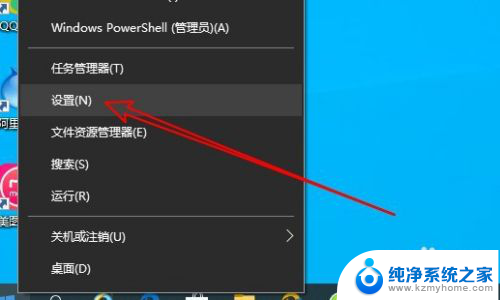
2.然后在打开的Windows10的设置窗口中点击隐私的图标。
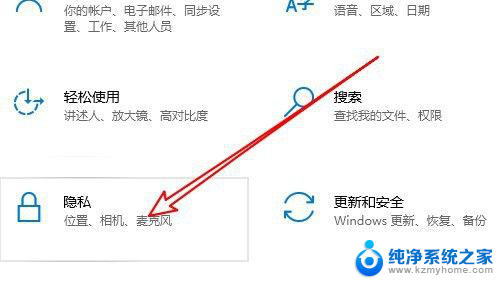
3.在打开的隐私窗口中点击左侧边栏的“相机”的菜单项。
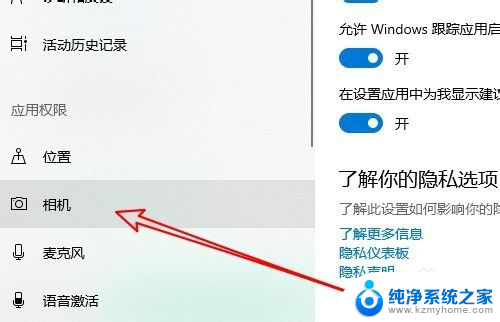
4.在右侧的窗口中设置允许相机使用摄像头的设置项,把其设置为打开的状态。
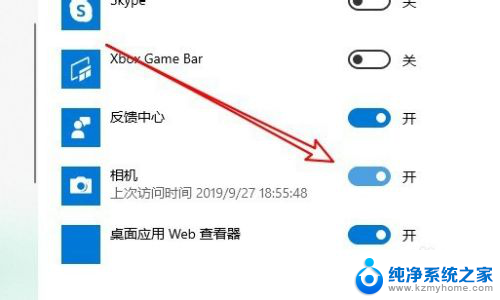
以上就是Windows摄像机的全部内容,如果有不明白的用户可以按照小编的方法来操作,希望能够帮助到大家。
windows摄像机 Win10摄像头打开方法相关教程
- 手机连接电脑作为摄像头 用手机摄像头替代电脑摄像头Win10
- windows10如何开启摄像头 Win10摄像头无法打开
- win10电脑怎么开启摄像头 Win10摄像头位置在哪里
- win10未检测到可用摄像头 电脑摄像头设备无法启用怎么办
- 摄像头在电脑里怎么找出来 Win10摄像头设置界面在哪里
- win10添加摄像头 win10如何在任务栏添加摄像头图标
- 摄像头 win10认不出 电脑摄像头检测不到怎么解决
- 怎么测试电脑摄像头 如何在windows10上测试摄像头是否可用
- win系统摄像头 Win10摄像头位置在哪里
- win10摄像头测试工具 如何检测win10系统摄像头是否正常工作
- u盘win10装win7系统 win10系统如何降级为win7系统
- win10 开放远程桌面 Win10远程桌面开启步骤
- win10屏幕刷新率在哪设置 Windows10更改屏幕刷新率的方法
- 插上耳机有声音不插耳机没声音 Win10电脑插上耳机没声音怎么解决
- 新电脑怎样分盘 win10新电脑分盘步骤
- 如何关闭键盘win键 win10系统如何关闭win键组合键
win10系统教程推荐
- 1 u盘win10装win7系统 win10系统如何降级为win7系统
- 2 新电脑怎样分盘 win10新电脑分盘步骤
- 3 怎么看笔记本电脑激活时间 win10系统激活时间查看步骤
- 4 win10自动休眠设置 win10自动休眠设置方法
- 5 笔记本蓝牙连接电视后如何投屏 win10笔记本无线投屏到电视怎么设置
- 6 win10关闭windows防火墙 Win10系统关闭防火墙步骤
- 7 win10开机图标变大了 win10电脑重启图标变大解决技巧
- 8 电脑重置后windows怎么激活 win10系统重置后激活方法
- 9 怎么开电脑麦克风权限 win10麦克风权限在哪里可以找到
- 10 windows 10开机动画 Windows10开机动画设置方法